懒人系统Win10如何使用命令提示符禁止“WindowsDefender”
更新日期:2018-03-21 作者:绿茶系统下载 来源:www.hz4g.com
有Win10用户发现,Windows Defender程序占用资源过多,因此想禁用Windows Defender保护功能。由于Win10是新u大侠系统,可能很多朋友都不懂该如何禁用Windows Defender,下面小编将给大家分享详细的操作方法。

操作步骤如下:
1、Win键+R,运行cmd ,打开命令提示符;
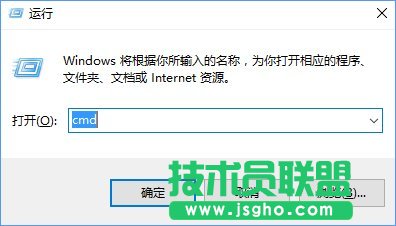
2、打开“命令提示符(管理员)”,然后输入:
reg add “HKEY_LOCAL_MACHINE\SOFTWARE\Policies\Microsoft\Windows Defender” /v “DisableAntiSpyware” /d 1 /t REG_DWORD /f
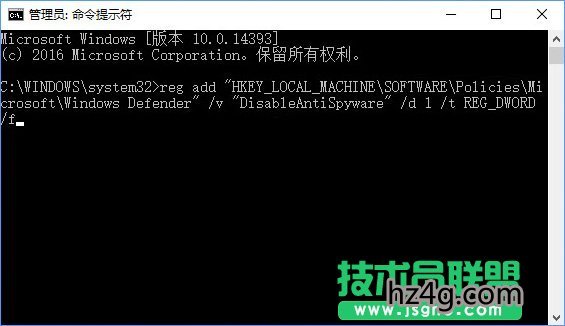
3、在重启电脑之后,可以看到各种Windows Defender相关的进程都没了,设置中的“Windows Defender”里面的各种功能也处于灰禁状态了,如下图所示。
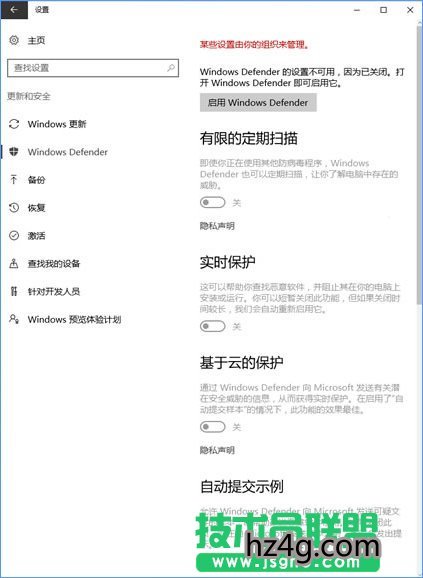
PS:如果你后悔了,又想启动Windows Defender,可以按如下操作:
1、Win键+R,运行 regedit ,打开注册表编辑器;
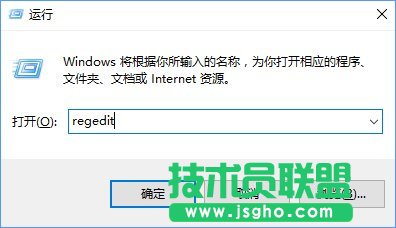
2、定位到 HKEY_LOCAL_MACHINE\SOFTWARE\Policies\Microsoft\Windows Defender ;
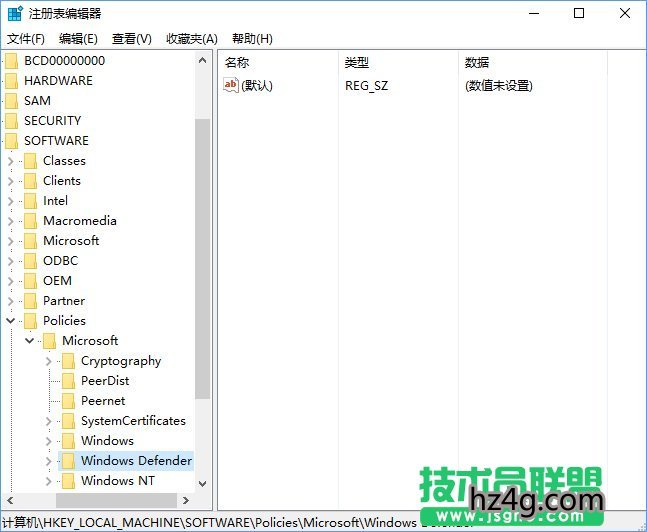
3、删掉 DisableAntiSpyware 这个键值即可。
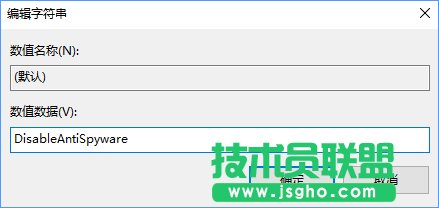
win7系统推荐
- 08-10绿茶GHOST Win7x86 电脑城旗舰版 2021V09(无需激活)
- 08-10绿茶GHOST WIN7 X64 电脑城旗舰版 V202109(免激活)
- 07-18绿茶GHOST WIN7 X64 好用旗舰版 2021年08月(激活版)
- 07-18绿茶GHOST Win7x86 全新旗舰版 v2021年08月(激活版)
- 06-11绿茶系统GHOST WIN7 X64位 极速旗舰版 v2021年07月(免激活)
- 06-11绿茶系统GHOST Win7x86 全新旗舰版 2021V07(绝对激活)
- 05-11绿茶系统GHOST Win7x86 快速旗舰版 v2021.06(激活版)
- 05-11绿茶系统GHOST WIN7 X64 最新旗舰版 2021V06(永久激活)
- 04-14绿茶系统GHOST WIN7 X64 极速旗舰版 V2021年05月(完美激活)
- 04-14绿茶系统GHOST Win7x86 推荐旗舰版 V202105(绝对激活)
- 03-15绿茶系统GHOST Win7x86 推荐旗舰版 v202104(无需激活)
- 03-15绿茶系统GHOST WIN7 X64位 稳定旗舰版 v2021.04月(自动激活)
win10系统排行
- 绿茶系统Ghost Win10 X32位 专业增强版2017v03(无需激活)
- 绿茶系统Ghost Win10 64位 官方标准版2016V12(激活版)
- 绿茶系统Ghost Win10x86 完美专业版 v202012(免激活)
- 绿茶系统Ghost Win10 64位 好用专业版 v2021年01月(绝对激活)
- 绿茶系统Ghost Win10x86 稳定专业版 V2019年07月(免激活)
- 绿茶系统Ghost Win10 64位 通用专业版 V2021.06月(自动激活)
- 绿茶系统Windows10 2019.10 32位 内部装机版
- 绿茶系统Ghost Win10 64位 娱乐装机版 2019.11
- 绿茶系统 Ghost Win10 X32位 企业版 v2018.10 (激活版)
- 绿茶系统Windows10 珍藏装机版64位 2020.12
- 绿茶系统Ghost Win10 X64 全新专业版 v2020年12月(无需激活)
- 绿茶系统Ghost Win10 x32 专业版 2016V12(完美激活)
- 绿茶系统Ghost Win10x86 安全专业版 2019.02月(无需激活)
绿茶系统教程推荐
- U深度Win10系统应用商店无法连接到网络如何解决?
- 深度完美win10系统怎么启用被关闭的WiFi适配器
- Win8黑暗之魂3屏幕白屏卡死无反应的解决方法
- U启动win7系统频繁弹出“Windows安全警报”窗口如何解决?
- 飞八Win10如何隐藏文件保存时的桌面选项
- 老司机处理win10系统修改鼠标指针光标形状的技巧?
- 大白菜Win10家庭版系统英雄联盟进不了如何解决?
- 连网后黑云Win10系统上不了网变成多重网络的解决方法
- 好用Win10专业版怎么以管理员身份运行疑难解答?
- 老九W10专业版设置语音识别功能的教程
- U深度win10专业版系统邮件应用收到附件不能识别的解决方法
- 雨木风林Win10纯净版系统U盘无法自动运行怎么办?
- w8系统ie浏览器经常奔溃该怎么办?哪个浏览器好用?